iMyFone Fixppo - Corrige os problemas iOS com um clique
Instagram sem som por causa de erro no sistema? Use Fixppo! Ele oferece vários modos de reparo, ajudá-lo a resolver facilmente online o problema do som no IG, não vá mais para a loja de reparo off-line!
O Instagram é muito popular entre os usuários porque possui um gameplay muito diversificado e permite adicionar texto, adesivos e marcas d'água a fotos ou vídeos. O melhor de tudo, ele desaparece automaticamente após 24 horas, permitindo que os usuários compartilhem suas vidas diárias sem nenhum estresse.
No entanto, muitos usuários recentemente enfrentaram o problema de Instagram sem som. Não entre em pânico ainda! Sabemos o quão importante é o som para o conteúdo social, então encontramos 7 maneiras de corrigir o problema de IG Stories sem som.

Catálogo [Esconder]
Por que o Instagram não tem som?
Quando não há som no IG, pode ser devido às seguintes 4 razões:
- Problemas de configuração: Verifique as configurações do seu telefone, às vezes, você pode ajustar acidentalmente as configurações de som para mudo ou diminuir o volume ao mínimo.
- Problemas de aplicativo: Há um problema com o próprio aplicativo IG. É recomendável reiniciar o aplicativo ou reinstalar o aplicativo.
- Problemas do celular: Às vezes, pode haver os problemas com o sistema do telefone ou saída de áudio. Tente reiniciar o celular ou verifique se os sons de outros aplicativos estão normais.
- Problemas de servidor do Instragram: O som não pode ser reproduzido corretamente devido a problemas no servidor do IG. Espere um pouco e tentar novamente.
4 maneiras de resolver o problema de IG Stories sem som
Para situações em que as configurações do dispositivo estão incorretas ou o programa é incompatível com a versão do sistema, as seguintes operações podem restaurar o Instragram para a operação normal.
1 Desative o Modo Silencioso do iPhone
Existe um botão de ajuste rápido para o "Modo Silencioso" no lado direito do iPhone. Muitas pessoas frequentemente desativam o som do dispositivo ao tocar acidentalmente nele. O modo silencioso impedirá que o iPhone faça qualquer som.
Solução:
- Você precisa garantir que tenha desativado o modo silencioso empurrando-o para cima para que a parte laranja não seja exposta.
- Usuários da série iPhone 15/iPhone 16 podem sair do "Modo Silencioso" pressionando longamente o botão de mudo no canto superior esquerdo do iPhone.
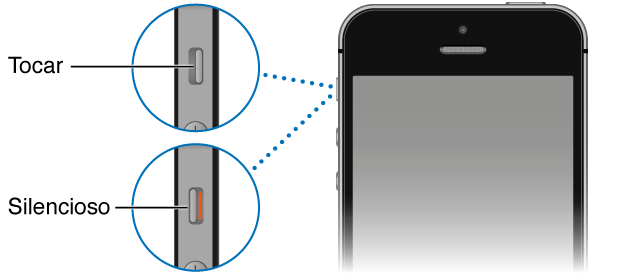
Depois de concluído, você pode reproduzir o vídeo ou música do Instagram para ver se o problema de Stories do Instagram sem som foi resolvido.
2 Aumente o volume do iPhone
Se você ativou o "modo de toque" e ainda sem som no Instagram, pode ser que você tenha diminuído o volume muito baixo, então não consegue ouvir nenhuma música ou efeito sonoro.
Solução:
- Você só precisa pressionar o botão "+" ao lado do seu iPhone para aumentar o volume do dispositivo.
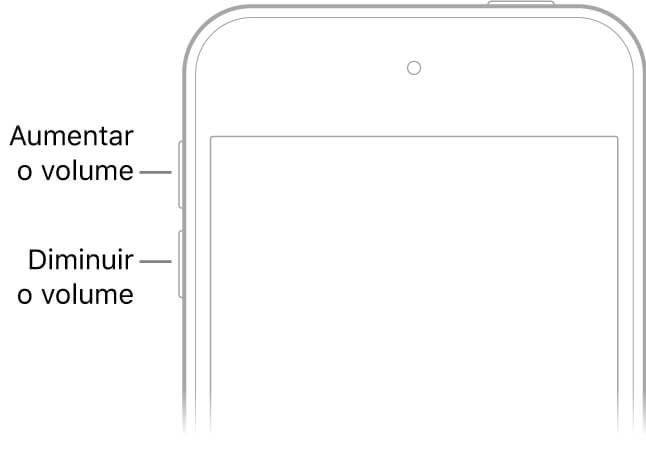
3 Reinstale o programa Instagram
Todos os desenvolvedores de aplicativos lançam regularmente novas versões, que não apenas adicionam novos recursos úteis ao aplicativo, mas também resolvem todos os problemas em grande escala. Se você não atualiza o Instagram há muito tempo, pode encontrar a situação anormal de Stories sem som no Instagram.
Solução:
- Desinstale o aplicativo Instagram.
- Reinstale o programa IG para melhorar o desempenho geral do aplicativo.
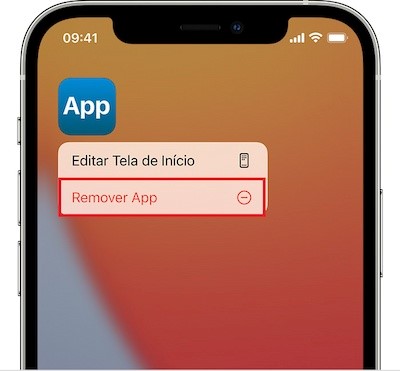
4 Atualize a versão do iOS para mais recente
Versões desatualizadas do iOS também podem causar lentidão no iPhone, ou anormalidades funcionais como o Instagram fora do ar ou incapaz de atualizar. Para garantir que você tenha a melhor experiência e evita o erro de Instagram sem som, você deve atualizar regularmente a versão do sistema.
Passo 1: Vá para "Ajustes" > "Geral" > "Atualização de Software" no seu iPhone.
Passo 2: Se a interface mostrar que há uma versão atualizável, clique em "Baixar e Instalar" e espere o dispositivo completar a operação.
Passo 3: Todo o processo de instalação leva cerca de meia hora a uma hora, seja paciente.

Solução de compartilhamento de Spotify no Instagram sem som
Quer contar sua história emocional através de músicas, mas percebe que não há som ao compartilhar no Instagram via Spotify?
Muitas pessoas gostam de compartilhar o último single de seu ídolo com seus amigos e familiares, e o Spotify também fornece serviços de vinculação de contas, permitindo que os usuários postem diretamente capas de álbuns, fundos de MV, etc. no Instagram com um clique. Se também encontrar o problema de sem som no Instagram, veja as soluções debaixo imediatamente!
1 Compartilhe a música no Spotify para IG
Embora o Spotify não tenha som ao ser compartilhado no Instagram, você ainda pode manter a tela do álbum através de alguns passos simples e, em seguida, usar a biblioteca de músicas integrada da plataforma Instagram para adicionar música correspondente. O Instagram tem uma grande seleção de músicas, então você precisará de algum tempo para encontrar a versão que deseja.
Passo 1: Abra o aplicativo Spotify e procure a música que deseja compartilhar.
Passo 2: Clique no ícone "..." no canto superior direito do player de música e clique em "Compartilhar " > "Instagram".
Passo 3: Após chegar à interface do Instagram, para evitar a falta de som ao compartilhar o Spotify no Instagram, você pode primeiro tirar uma captura de tela e editar o arquivo de imagem no programa "Fotos" para excluir a interface de operação do Instagram superior e inferior.
Passo 4: Após, volte para o Instagram e compartilhe a captura de tela que acabou de editar, clique no ícone "Adesivo" acima. Basta clicar em "Música" e procurar a música que deseja compartilhar.
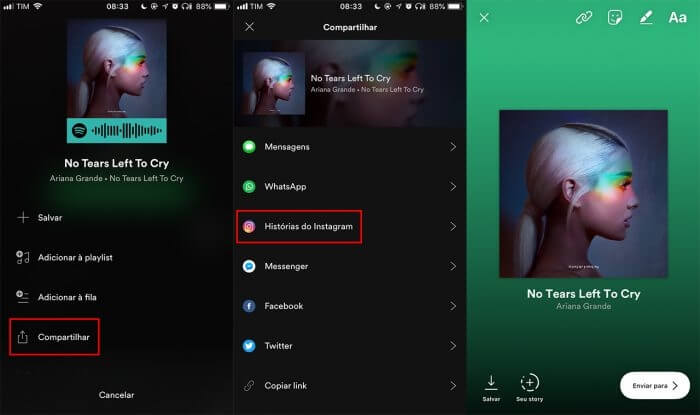
2 Personalize a página do álbum no Spotify
Além de compartilhar a capa original da música diretamente, você também pode adicionar algumas ideias inteligentes a essa restrição de música! Você só precisa aproveitar o efeito de sobreposição de fotos para criar uma página de álbum única.
Passo 1: Siga os passos 1 e 2 em "Compartilhe a música no Spotify para IG" para tirar uma captura de tela da página original do Spotify.
Passo 2: Ative a função de rolagem do Instagram e escolha sua própria foto como imagem de fundo.
Passo 3: Clique no ícone "Adesivos" acima e selecione o ícone "Fotos". Você pode então clicar na captura de tela da página do álbum que acabou de terminar de editar.
Passo 4: Aqui, você pode editar imagens de várias camadas você mesmo, como mover fotos para a esquerda ou para a direita, ou adicionar adesivos e texto. Você pode usar sua criatividade para criar sua própria capa de álbum!
Passo 5: Clique no ícone "Adesivo" acima e selecione "Música" para procurar e adicionar a música que deseja compartilhar.
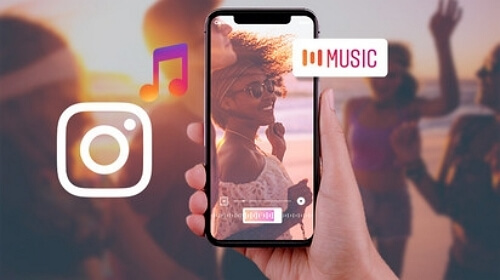
Solução de sistema para Instagram sem som nos vídeos no iPhone
“Meus vídeos do Instagram não têm som, como fazer?”
Sem som no Instagram não necessariamente significa que há um problema com o programa, e uma falha no sistema do iPhone também pode causar volume anormal no dispositivo. Se nenhum dos métodos acima puder resolver seu problema, então recomendamos que use o software profissional de reparo de sistema iOS - iMyFone Fixppo, ele pode ajudá-lo a corrigir rapidamente o problemaa de som no Instagrma por causa de erros no sistema enquanto salvando os seus dados no dispositivo 100%!
Porque escolhe o iMyFone Fixppo:
- Função poderosa: Resolva mais de 150 tipos de problemas do iOS, incluindo Facebook travando, YouTube pousa sozinho, Instagram não consegue encontrar usuários, etc.
- Economia de tempo: Você pode corrigir rapidamente o problema de Stories sem som no IG em casa, sem perder muito tempo e dinheiro enviando seu celular para reparo.
- Integridade dos dados: O "Modo Padrão" garante a segurança dos dados 100% e sem perdas.
- Alta taxa de reparo: São fornecidos 4 modos de reparo para atender às diferentes necessidades de reparo, com uma alta taxa de sucesso de 99%.
- Ampla compatibilidade: É compatível com iOS 18/26 e iPhone 15/iPhone 16, e todos outors os modelos.
- Função gratuita: Ajudá-lo a sair ou entrar no Modo de Recuperação com um clique gratuitamente, fácil de operar.
🔔 Venha e faça o download gratuitamente e experimente!
🎀 Como corrigir em 3 minutos o Instagram sem som através do iMyFone Fixppo?
Passo 1: Baixe e instale o Fixppo no seu computador, clique no botão "Iniciar Reparo" em "Reparo do Sistema Apple" na interface principal.
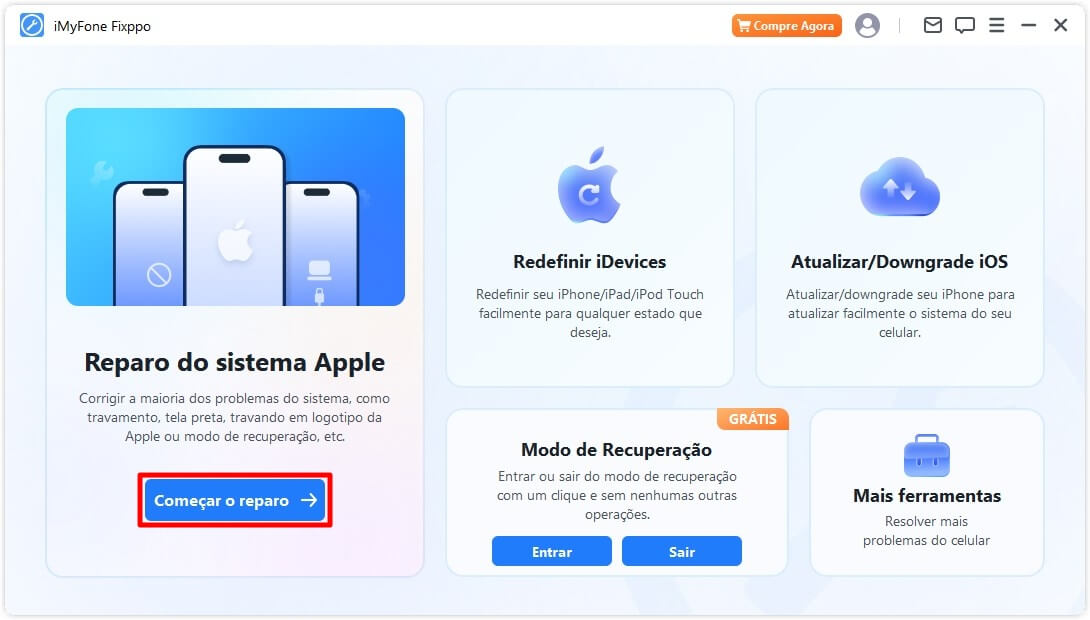
Passo 2: Selecione "Modo Padrão" pode resolver problemas comuns do iOS. Esse modo não apagará os dados.

Passo 3: Conecte seu iPhone ao PC, o programa detectará automaticamente o modelo do seu dispositivo e formeça uma versão do firmware. Clique em "Download".

Passo 4: Após o download, clique em "Iniciar". Em apenas ns minutos, o dispositivo reiniciará automaticamente. Ao mesmo tempo, o problema de som no Instagram será resolvido com sucesso!

Queria saber mais funções maravilhosas do Fixppo? Assista ao vídeo debaixo e conheça como corrigir mais problemas do iOS facilmente!
Conclusão
O Instagram sem som pode se deixar louco, então você deve primeiro tentar a maneira mais simples de ajustar as configurações ou reinstalar o programa. Se não houver som ao compartilhar no IG do Spotify, você também pode criar uma capa de álbum única de acordo com nosso tutorial, e o efeito certamente não o decepcionará.
Quando você enfrentar falhas desconhecidas do iOS, o iMyFone Fixppo é sua melhor solução. Em apenas três passos, você pode eliminar eficazmente os problemas de som no Instagram, e aproveitar novamente uma experiência musical suave no do Instagram. Baixe grátis e experimente agora mesmo!






